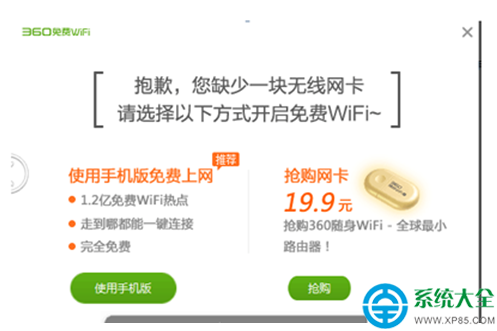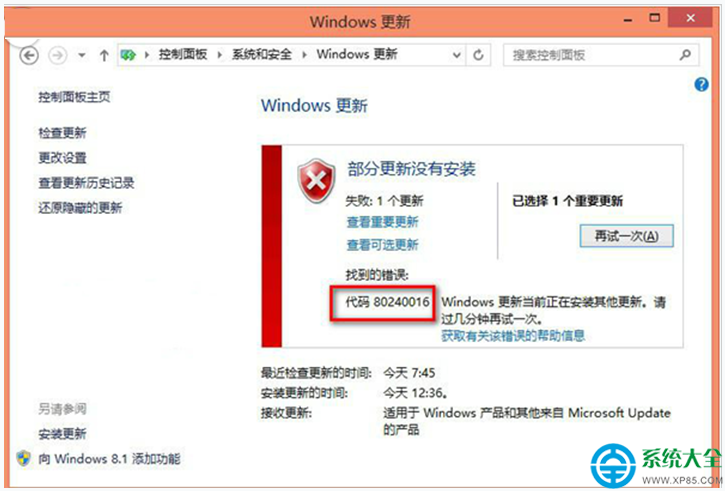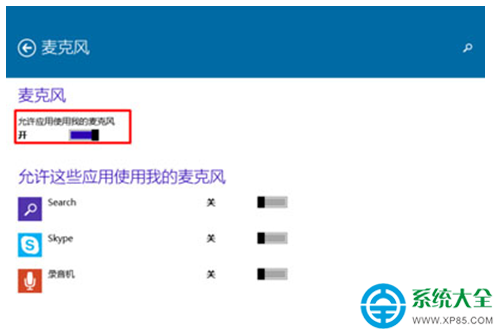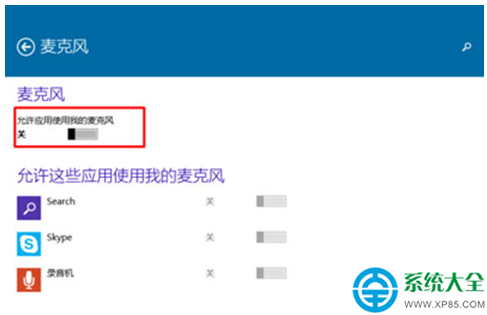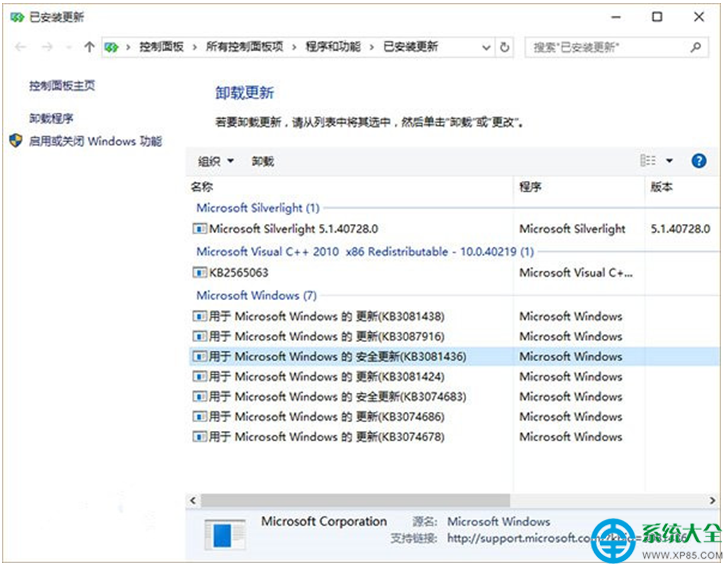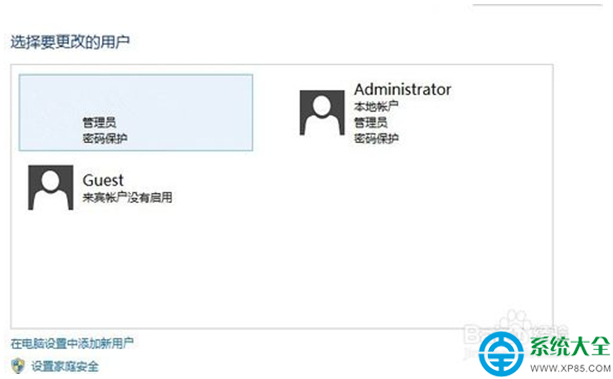win10老电脑机械硬盘如何提速
- 作者: 我不是律师
- 来源: 51数据库
- 2020-08-07
今天要和大家说件比较悲伤的事儿,在之前《你们要的Ryzen5装机指南来了》的评论区,有小伙伴让小编推荐个3000元~3500元左右的装机配置。本着实事求是的原则,小编又去骚扰了下厂商,得到的确切反馈是内存条和SSD还会继续涨……
而且因为“牙膏厂”的新品不给力和“按摩厂”新品初期供货问题,导致主板厂商生存也粉是艰难,主板也可能面临新一轮的调价,想要弄个性价比的电脑只能尽量把配置压缩。要是没有特别特别强烈的需求,攒机的事情还是放一放吧,让老电脑再坚持坚持!
至于怎么能让“老伙计”撑过今年,平稳的过渡到新版Windows 10,我们之前已经做过如《跟着小编学做铁公鸡 机械硬盘秒变固态硬盘!》的优化教程,要是觉得免费版只有60天的时限不够给力,还有个办法可以通过内存为机械硬盘提速一下下滴。
电脑爱好者公众号界面输入“提速”获取AMD Radeon RAMDisk软件下载地址(不是评论区),可不要看到AMD和Radeon的名字就以为它是按摩厂专用的哦,无论哪个平台,都可以直接使用。
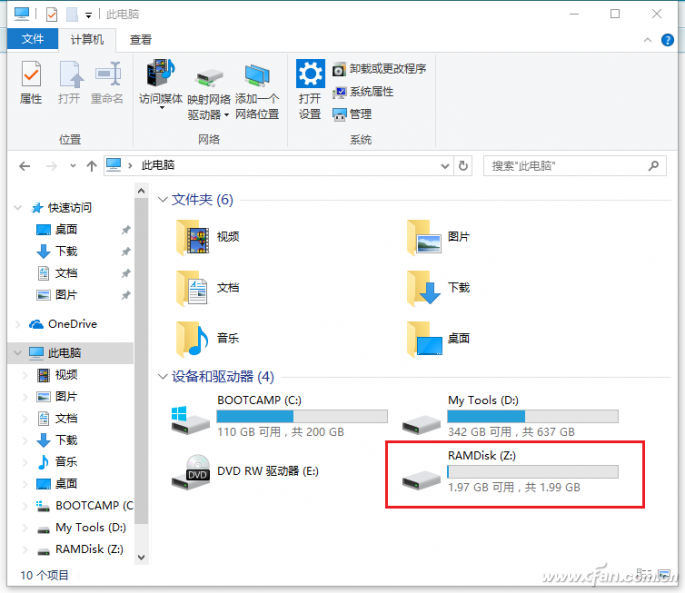
虽然免费版只允许大家用内存建立4GB的虚拟磁盘(使用AMD Radeon内存可以扩容至6GB,注册版无限制),但本着25%的原则,用大家电脑现有内存容量的四分之一做虚拟磁盘,没几个像某烧包编辑的电脑是32GB的内存吧?大部分8GB、16GB内存的电脑免费版足够了。
安装启动后,需要我们设置的其实也就2项:填入虚拟磁盘的数值大小和给它分配盘符,仅此而已。
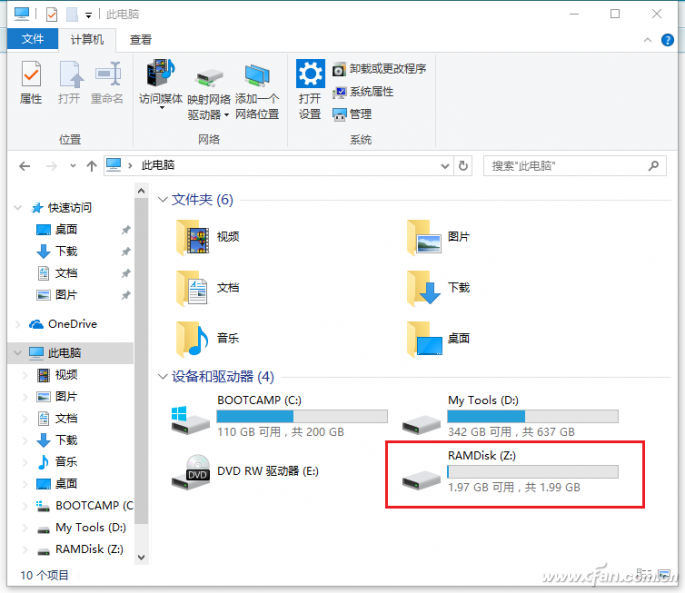
点击“Start RAMDisk”就会在此电脑中看到新生成的虚拟磁盘了,如果大家想要长时间使用,那就需要将此它设置为随电脑启动,并常驻在系统任务栏中,关闭或点击“Stop RAMDisk”就会撤销之前的操作。
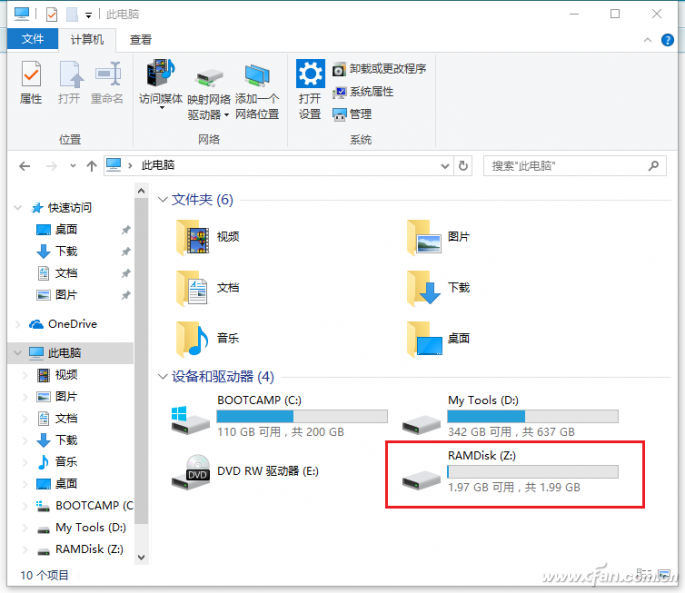
之后捏,大家只要在“此电脑”上鼠标右键选择“属性-高级系统设置”,进入“高级”标签页,将“环境变量”中的“TEMP”、“TMP”等变量地址设置到虚拟磁盘上,就算大功告成了。
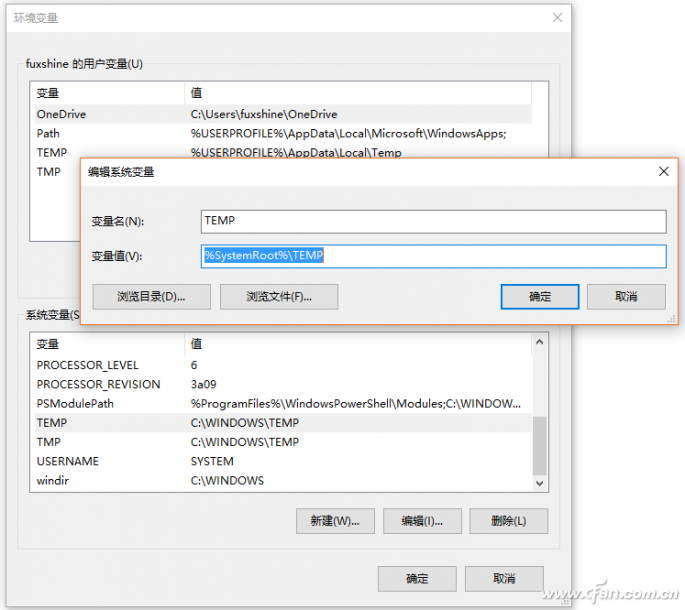
当然我们也可以将浏览器的缓存文件位置也都改到新建的虚拟磁盘上。但需要注意的是,存储在虚拟磁盘上的数据不同于其他物理硬盘,断电就没,作为临时文件交换区就好,可别把QQ等文件夹丢在哪里,会死的。